So installieren Sie Notepad ++ auf Ubuntu 20.04
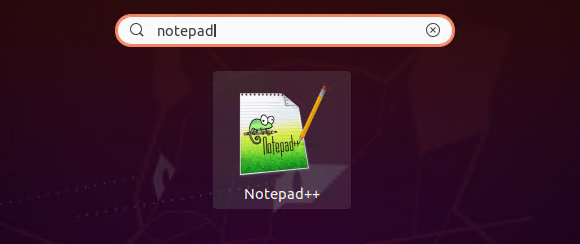
- 2641
- 606
- Matteo Möllinger
Notepad ++ ist eine der geliebten Anwendungen von Windows -Benutzern. Dies bietet eine große Anzahl von Optionen, um mit der Syntax -Hervorhebung zu arbeiten. Notepad ++ ist in C ++ geschrieben und verwendet Pure Win32 API und STL. Es hält eine kleinere Programmgröße und eine schnellere Ausführung mit niedrigeren CPU -Verwendung.
Die meisten Linux -Benutzer haben es geliebt, Befehlszeilenredakteure wie Vim und Nano zu verwenden, die auch mehrere Vorteile haben, die sie verwenden können. Wenn Sie jedoch immer noch einen GUI -basierten Editor verwenden möchten, kann Notepad ++ eine gute Wahl für Sie sein
In diesem Tutorial erfahren Sie über das Ubuntu -System über das Snap -Paket über Notepad ++ Installation auf Ubuntu -System.
Voraussetzungen
- Ein Ubuntu -System mit Desktop -Zugriff
- Ein sudo privilegiertes Kontozugriff
Schritt 1 - Installieren Sie Notepad ++ auf Ubuntu 20.04
Notepad ++ läuft über die Weinplattform, die Kompatibilität für die Windows-Anwendung auf UNIX-ähnlichen Betriebssystemen bietet.
Wir verwenden Snap Package Manager, um Notepad ++ zu installieren, die auch die erforderliche Abhängigkeit für das Ausführen von Ubuntu -System installieren. Um Notepad ++ auf Ubuntu zu installieren, geben Sie ein:
sudo snap installieren notepad-plus-plus
Sie werden die Ausgabe wie:
Notepad-plus-plus 7.8.6 von Taqu Raza (MMTRT) installiert
Schritt 2 - Notepad Öffnen++
Nach Abschluss des obigen Schrittes wird Notepad ++ auf Ihrem Ubuntu -System installiert. Starten Sie nun Notepad ++ aus den Anwendungen. Wenn Sie nach Ihrer Anwendung suchen, finden Sie ein Startsymbol wie:
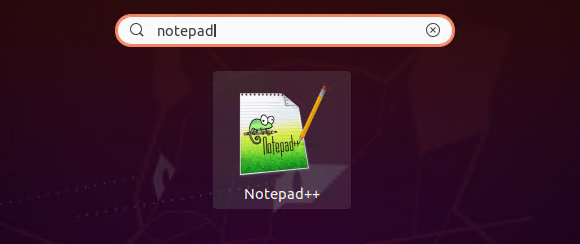
Jetzt läuft Notepad ++ auf Ihrem Ubuntu -System.
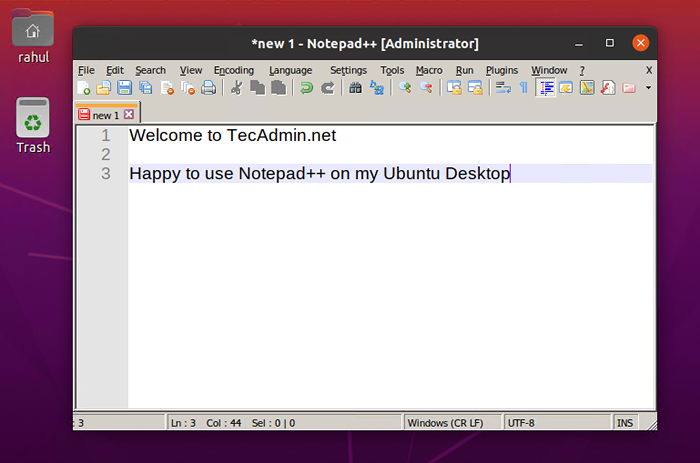
Schritt 3 - Deinstallieren++
Sie können Snap -Pakete jederzeit entfernen, wenn Sie die Anwendung nicht benötigen. Um Notepad ++ von Ihrem Ubuntu -System zu deinstallieren, geben Sie ein:
sudo snap entfernen notepad-plus-plus
Abschluss
In diesem Tutorial haben Sie über die Installation auf Notepad ++ auf einem Ubuntu -System erfahren.

